Microsoft, al igual que sus competidores, desea vincularlo al ecosistema de Microsoft tanto como sea posible, con servicios como Microsoft Office, Xbox y OneDrive integrados en Windows. OneDrive, en particular, está diseñado para ser el servicio en la nube de referencia para sus archivos y documentos de Windows.
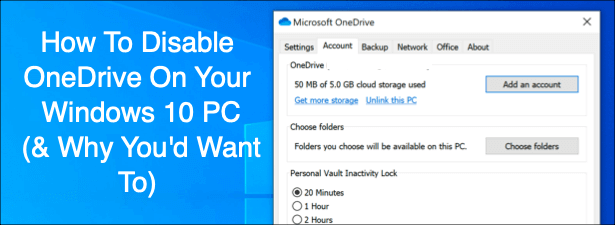
Si es un usuario de Windows 10, probablemente notará que OneDrive se encuentra en el área de notificaciones de su barra de tareas. Es difícil deshabilitar OneDrive, pero hay formas de ocultarlo y apagarlo si el servicio no es para ti, especialmente si estás usando un servicio como Dropbox.
Por qué debería considerar deshabilitar OneDrive
Hay algunas razones por las que podría considerar deshabilitar OneDrive. Pues empecemos con el control más básico. Con cada instalación de Windows 10, OneDrive está instalado y listo para comenzar a sincronizar sus documentos, imágenes y carpetas de escritorio.
Es posible que muchos usuarios no se den cuenta de que OneDrive está haciendo esto. Al deshabilitar OneDrive, recupera el control de sus propios archivos, en lugar de almacenarlos en un servidor basado en Microsoft.
Si eso suena poco atractivo, hay otras soluciones de almacenamiento en la nube disponibles para que las use, como Google Drive o Dropbox, o puede crear su propio almacenamiento en la nube para almacenar sus archivos.
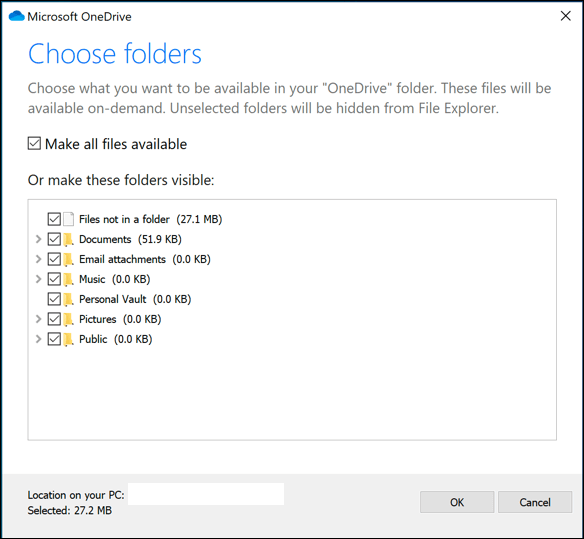
Si eso no le molesta, el impacto de OneDrive en su sistema y recursos de red podría hacerlo. Puede parecer obvio, pero OneDrive utiliza su conexión a Internet para cargar archivos en los servidores de Microsoft. Si su conexión es lenta, la sincronización de archivos de OneDrive podría tener un impacto en el rendimiento de su red o agotar su asignación de datos.
También debe tener en cuenta que la aplicación OneDrive se inicia automáticamente y se ejecutará en segundo plano a menos que la deshabilite. Esto tendrá un impacto más notable en las PC de bajos recursos, por lo que deshabilitar OneDrive podría ser una buena manera de recuperar el uso de CPU y RAM.
¿Cómo deshabilitar la sincronización de archivos de OneDrive?
Si solo desea deshabilitar OneDrive temporalmente, la mejor opción es pausar la sincronización de archivos. Esto evitará que la aplicación OneDrive cargue cualquier cambio en sus archivos locales a los servidores de OneDrive o que recupere cualquier cambio de su almacenamiento OneDrive en línea.
- Para pausar la sincronización de OneDrive, presione el icono de OneDrive en el área de notificaciones de la barra de tareas de Windows. Alternativamente, inicie la aplicación OneDrive desde el menú Inicio.
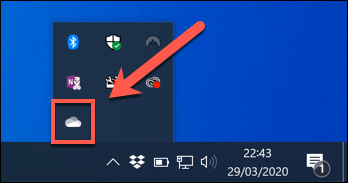
- En el menú emergente de OneDrive, presione el botón Más y luego haga clic en la opción Pausar sincronización. Puede optar por deshabilitarlo durante 2 horas, 8 horas o 24 horas. Haga clic en una de las opciones para continuar.
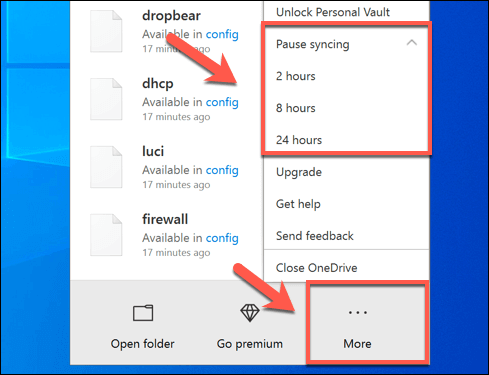
Para pausar la sincronización de archivos durante más de 24 horas, deberá repetir los pasos anteriores para desactivarla nuevamente una vez que se complete el período inicial de 24 horas. Alternativamente, puede evitar que OneDrive sincronice archivos desde su PC eliminando todas las carpetas que supervisa.
- Para deshabilitar la sincronización de archivos de OneDrive de esta manera, presione el ícono de OneDrive > Más > Configuración. En la pestaña Cuenta, presiona Elegir carpetas.
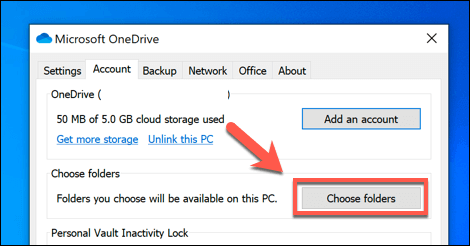
- Desactive todas las casillas de verificación en el menú Elegir carpetas, incluido Hacer que todos los archivos estén disponibles, luego presione OK para guardar.
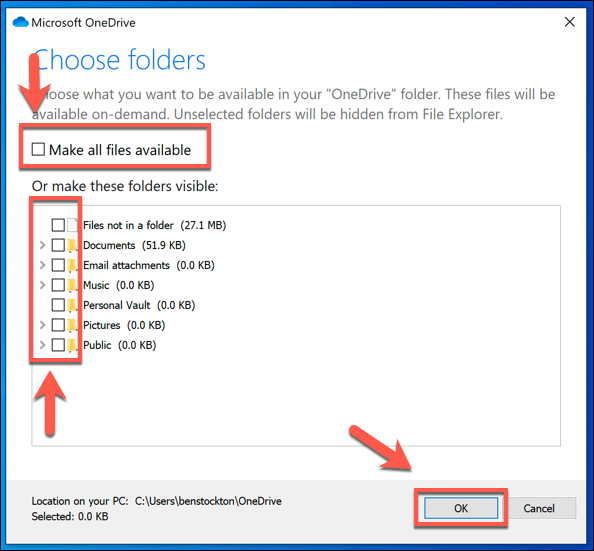
Esto dejará OneDrive conectado, pero evitará que sincronice automáticamente los archivos de su PC con su almacenamiento de OneDrive. A continuación, puede evitar que OneDrive aparezca en la barra de tareas deshabilitándolo para que no se inicie automáticamente cuando inicie sesión en Windows.
- Para que OneDrive deje de aparecer en la barra de tareas, haga clic en el icono de OneDrive > Más > Configuración y luego diríjase a la pestaña Configuración. Desde allí, haga clic para deshabilitar la opción Iniciar OneDrive automáticamente cuando inicie sesión en Windows, luego presione Aceptar para guardar.
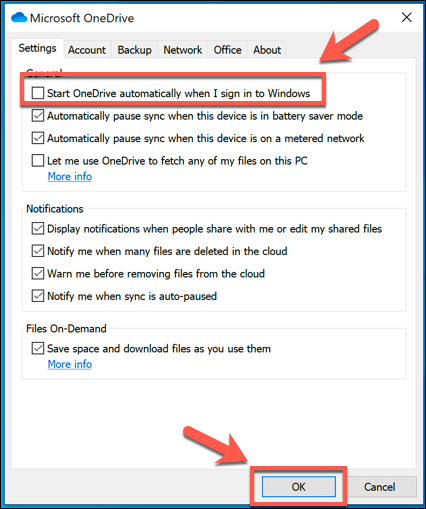
Una vez deshabilitado, OneDrive no se cargará la próxima vez que reinicie su PC. Con la sincronización de archivos y el inicio automático deshabilitados, OneDrive está deshabilitado, pero puede ir aún más lejos al desvincular su cuenta.
¿Cómo desvincular OneDrive en Windows 10?
Si desea deshabilitar OneDrive rápidamente, puede optar por desvincularlo. Esto elimina su cuenta de Microsoft de OneDrive, cierra la sesión y evita que los archivos de su cuenta de OneDrive se sincronicen con su PC (y viceversa).
- Para comenzar, presiona el icono de OneDrive en el área de notificaciones de la barra de tareas de Windows. Haga clic en la opción Más en el menú emergente, luego haga clic en la opción Configuración.
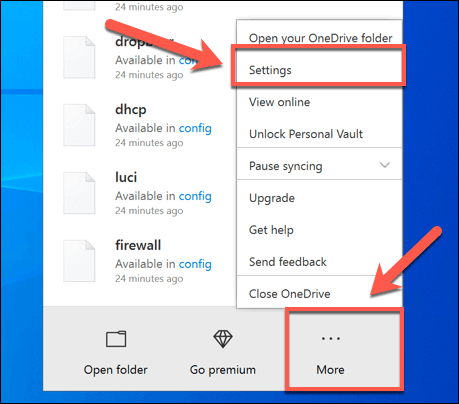
- En la pestaña Cuenta de la ventana de configuración de Microsoft OneDrive, presione la opción Desvincular esta PC.
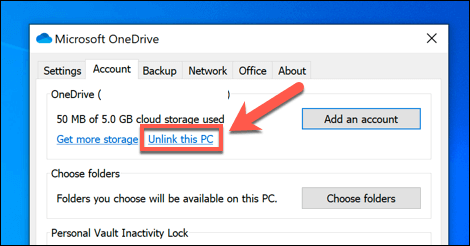
- OneDrive le pedirá que confirme que desea desvincular su PC de su almacenamiento OneDrive. Si está feliz de continuar, presione el botón Desvincular cuenta.
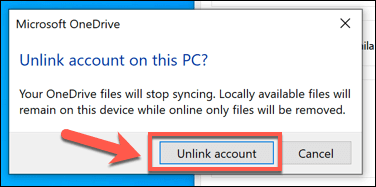
Una vez confirmado, OneDrive cerrará sesión en su PC. Se mantendrán todos los archivos que estén sincronizados actualmente con su PC, pero los cambios no se cargarán en su almacenamiento de OneDrive; deberá volver a iniciar sesión para que esto se reanude.
¿Cómo deshabilitar OneDrive en Windows 10?
OneDrive generalmente viene preinstalado con Windows 10 y algunas versiones de Windows no le permiten desinstalarlo. Sin embargo, si la opción está disponible para usted, puede optar por deshabilitar OneDrive por completo desinstalándolo de su PC.
- Para hacer esto, haga clic con el botón derecho en el icono del menú Inicio de Windows y presione Configuración. En el menú Configuración, presione Aplicaciones > Aplicaciones y características para acceder a su lista de software instalado.
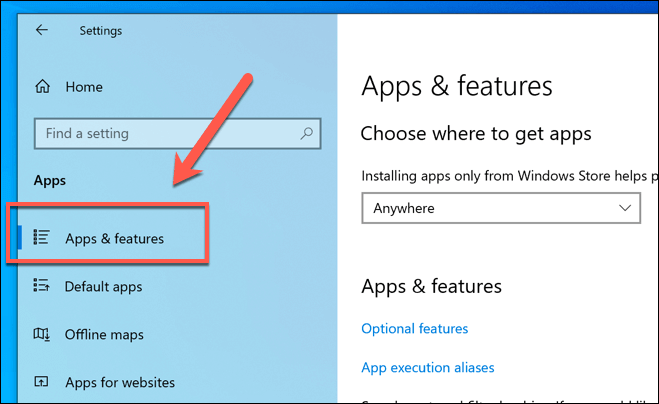
- En la pestaña Aplicaciones y características, localice o busque Microsoft OneDrive y luego haga clic en él. Para desinstalar OneDrive, presione la opción Desinstalar.
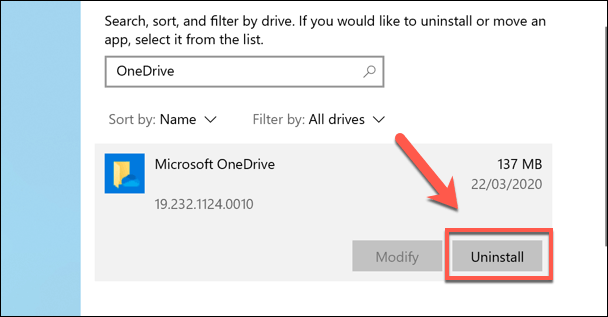
- Windows le pedirá que confirme si desea continuar con la eliminación. Presione el botón Desinstalar para eliminar OneDrive de su PC.
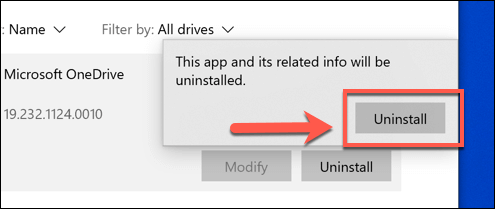
Uso de almacenamiento en la nube en Windows 10
Ahora que sabe cómo deshabilitar OneDrive en Windows, puede pensar en cambiar a otra plataforma de almacenamiento en la nube gratuita como Google Drive. Si decide mantener OneDrive en funcionamiento, puede hacer una copia de seguridad de las carpetas importantes en OneDrive como una solución integrada para almacenar sus archivos más confidenciales.
Si tiene problemas con este almacenamiento en la nube de Microsoft incorporado, es posible que deba buscar solucionar algunos problemas comunes de sincronización de OneDrive que surgen de vez en cuando. Ya sea que le guste OneDrive o lo deteste, háganos saber sus opiniones y recomendaciones para el almacenamiento en la nube de Windows 10 en los comentarios a continuación.








